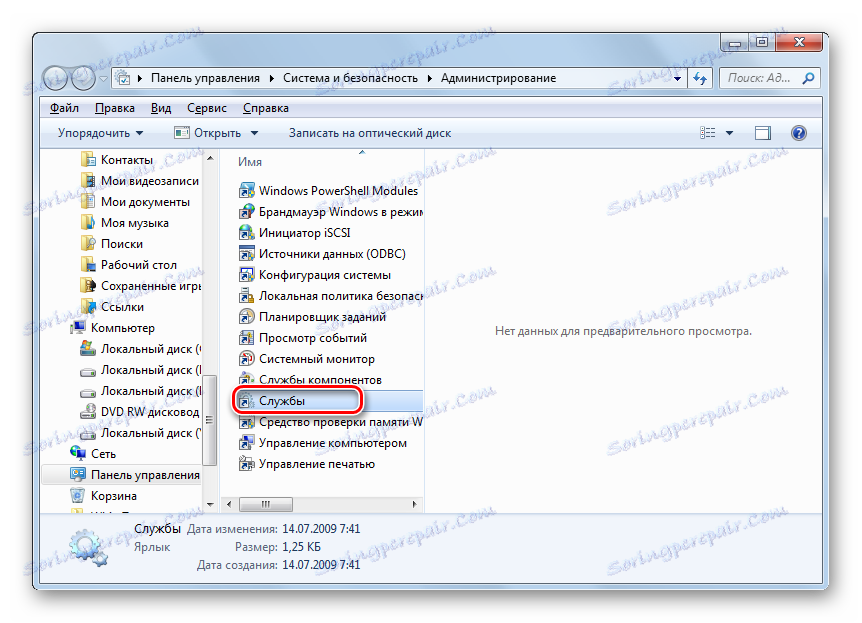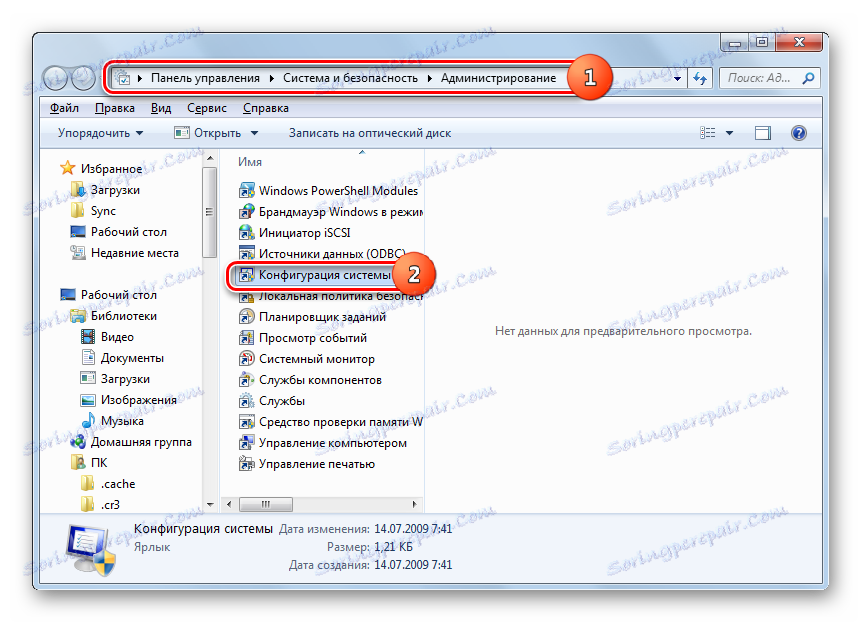Zakázání služby aktualizace Windows 7
Včasná aktualizace systému je navržena tak, aby zachovala jeho relevanci a bezpečnost vůči narušitelům. Ale z různých důvodů někteří uživatelé tuto funkci zakážou. V krátkodobém horizontu je to někdy oprávněné, pokud provádíte například určité ruční nastavení počítače. Současně je někdy nutné nejen zakázat možnost aktualizace, ale také zcela deaktivovat službu, která je za to zodpovědná. Zjistěte, jak tento problém vyřešit v systému Windows 7.
Lekce: Jak zakázat aktualizace v systému Windows 7
Obsah
Metody deaktivace
Název služby, která je zodpovědná za instalaci aktualizací (automatická i manuální), hovoří sama o sobě - "Windows Update" . Jeho deaktivace může být provedena obvyklými způsoby a není zcela standardní. Mluvme o každém z nich zvlášť.
Metoda 1: "Správce služeb"
Nejběžnějším a nejspolehlivějším způsobem zakázání služby Windows Update je použití služby Správce služeb .
- Klikněte na tlačítko "Start" a přejděte na "Ovládací panely" .
- Klikněte na "Systém a zabezpečení" .
- Poté vyberte název velké části "Správa" .
- V seznamu nástrojů, které se objeví v novém okně, klikněte na "Služby" .
![Přejděte do Správce služeb z části Administrace v Ovládacích panelech v systému Windows 7]()
Tam je také rychlejší verze přechodu na "Service Manager" , ačkoli to vyžaduje memorování jednoho příkazu. Chcete-li volat nástroj "Spustit", zadejte Win + R. Do pole Utility zadejte:
services.mscKlepněte na tlačítko OK .
- Jakákoli cesta popsaná výše vede k otevření okna "Správce služeb" . Obsahuje seznam. Tento seznam vyžaduje vyhledání názvu "Windows Update" . Chcete-li tento úkol zjednodušit, vytvořte jej abecedně kliknutím na "Jméno" . Stav "Works" ve sloupci "Stav" znamená skutečnost, že služba funguje.
- Chcete-li zakázat "Centrum aktualizací" , vyberte název této položky a v levém podokně okna klepněte na tlačítko "Zastavit" .
- Proces zastavení probíhá.
- Služba je nyní zastavena. Důkazem toho je zmizení nápisu "Práce" v poli "Stav" . Pokud je však ve sloupci "Typ spouštění" nastaven na hodnotu "Automatické" , bude se při dalším zapnutí počítače spouštět "Aktualizační centrum" a to není vždy přijatelné pro uživatele, který provedl cestu.
- Chcete-li tomu zabránit, změňte stav ve sloupci "Spuštění typu" . Klepněte na název položky pravým tlačítkem myši (PCM ). Zvolte Vlastnosti .
- Přejděte do okna vlastností, zatímco na kartě Obecné klikněte na pole "Spustit typ" .
- Z rozevíracího seznamu vyberte možnost Manuální nebo Zakázáno . V prvním případě se služba po restartování počítače neaktivuje. Chcete-li ji aktivovat, musíte ručně aktivovat jeden z mnoha způsobů. Ve druhém případě může být aktivován pouze poté, co uživatel znovu změní typ startu z funkce "Disabled" na "Manual" nebo "Automatic" ve vlastnostech. Proto je druhá možnost spolehlivější.
- Po provedení výběru klikněte na tlačítka "Použít" a "OK" .
- Do okna "Dispatcher" se vrátíte. Jak můžete vidět, změnil se stav prvku "Aktualizační centrum" ve sloupci "Typ spouštění" . Služba se nyní nezahájí ani po restartování počítače.
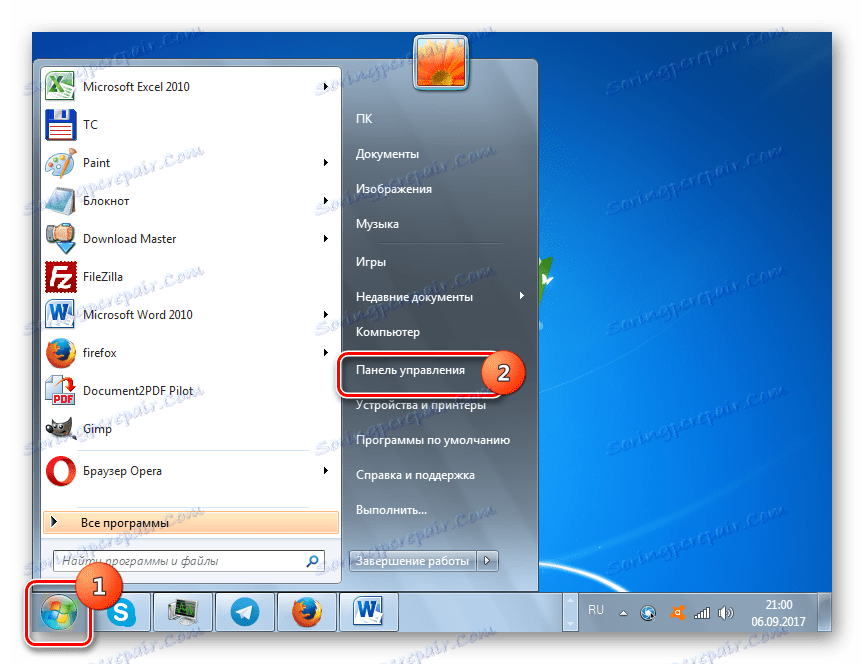
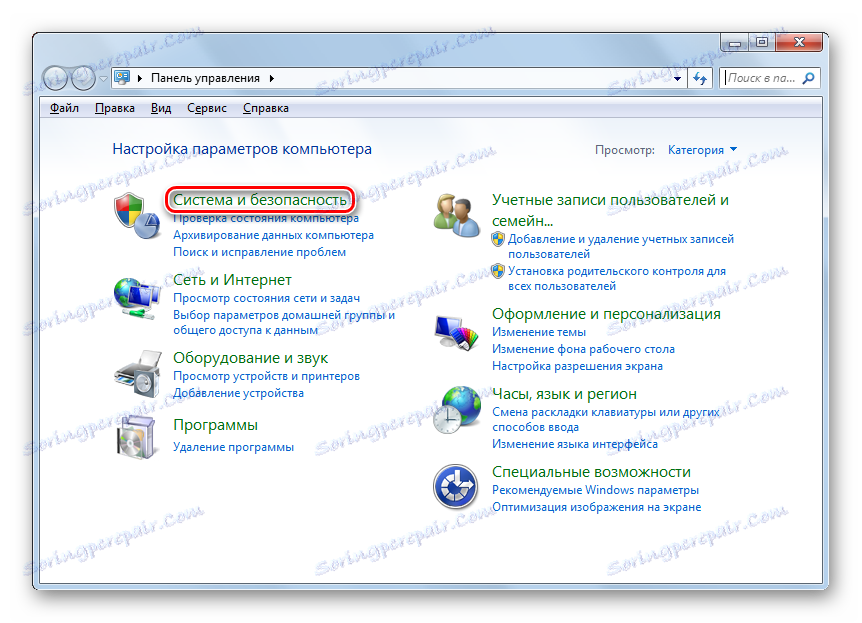
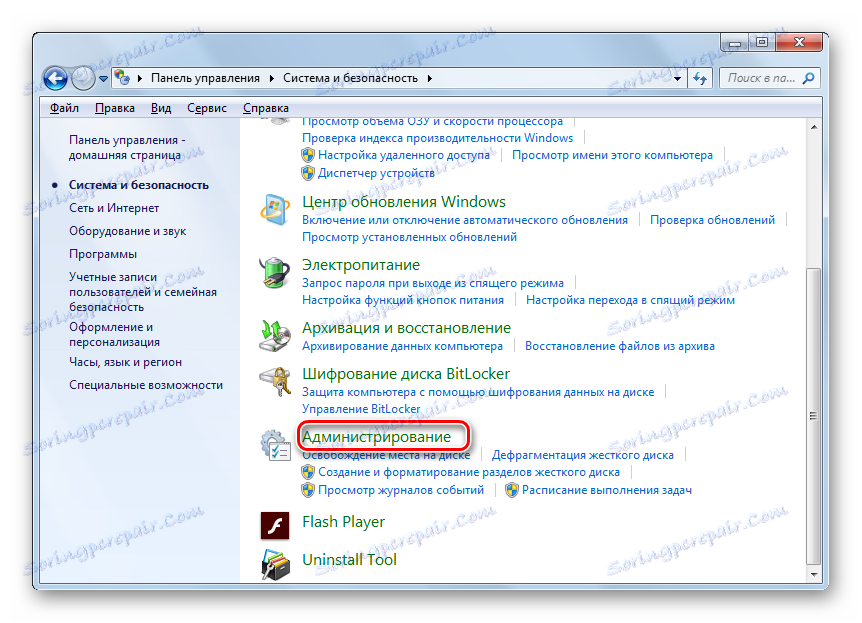
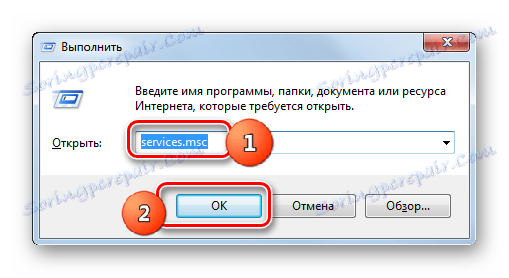
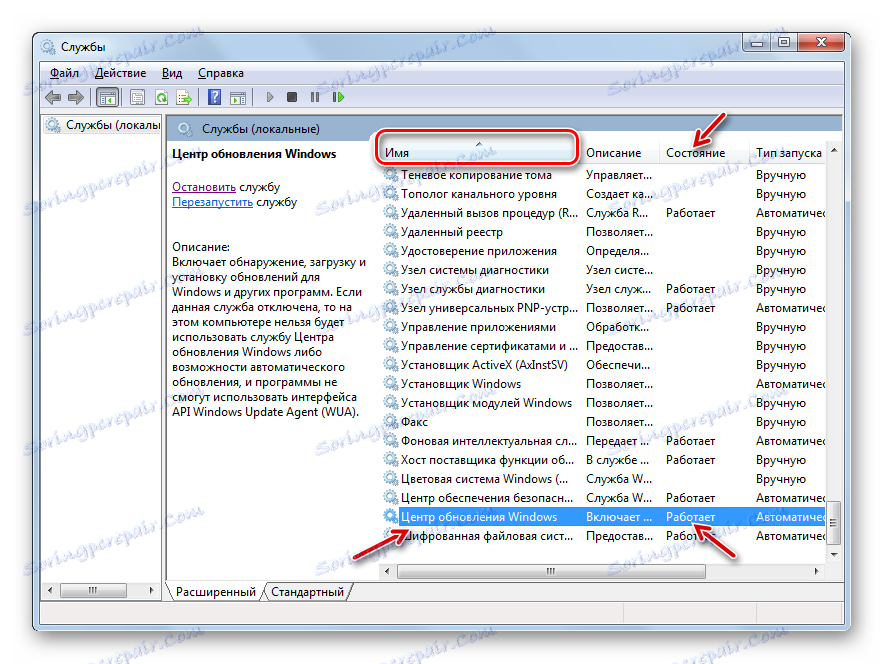
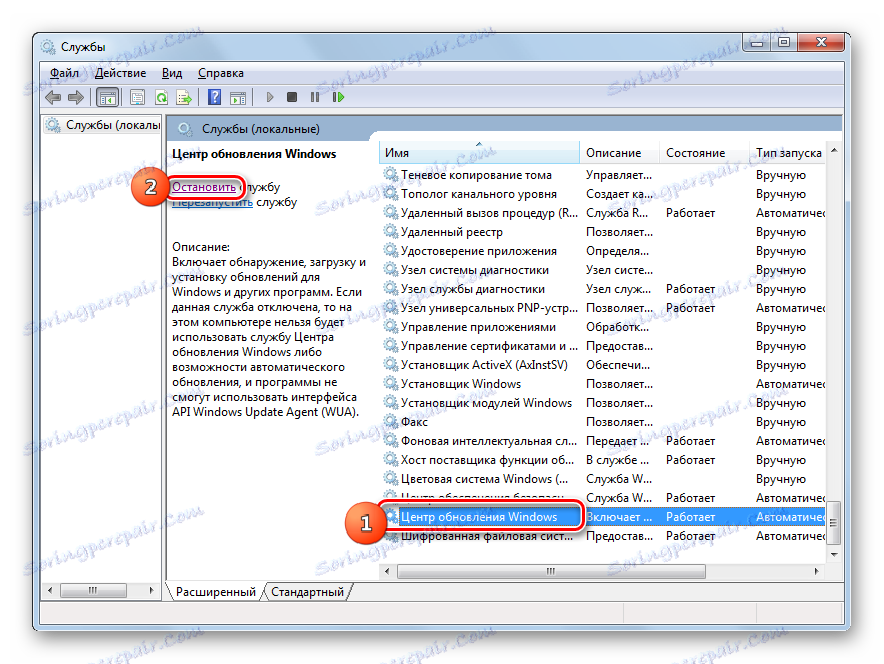

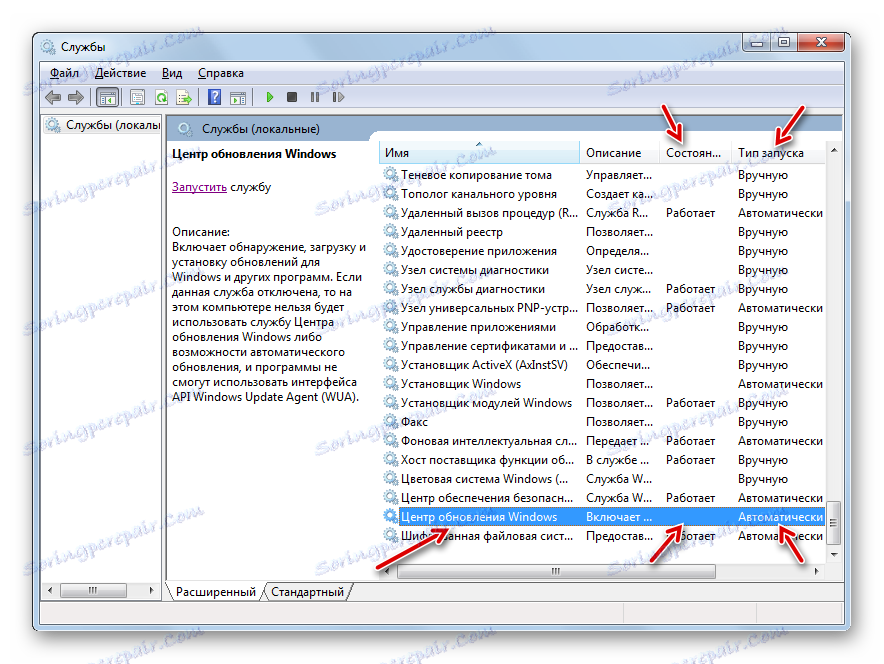
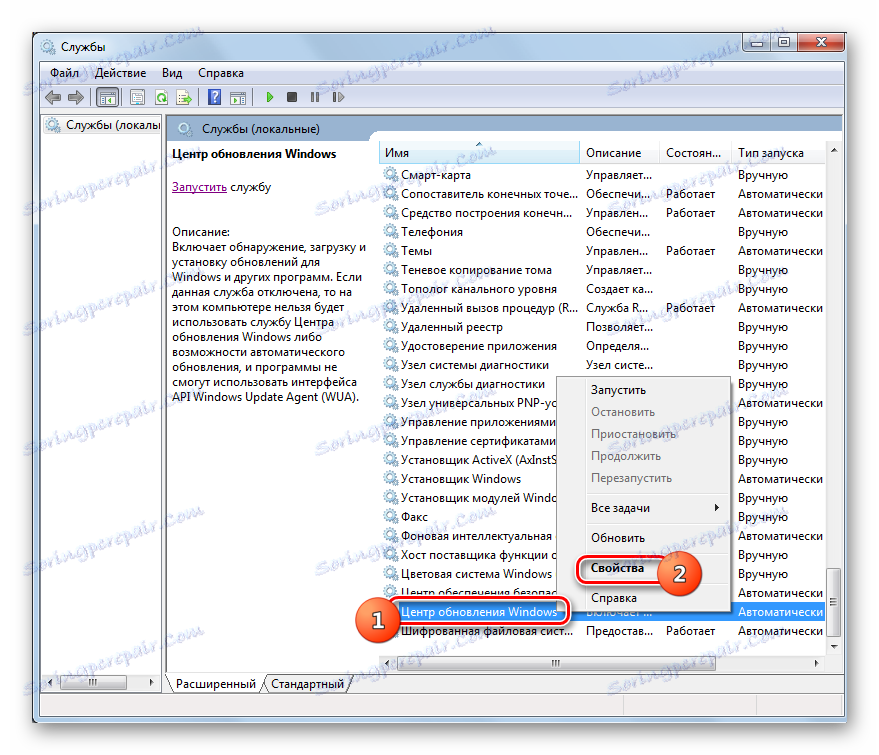
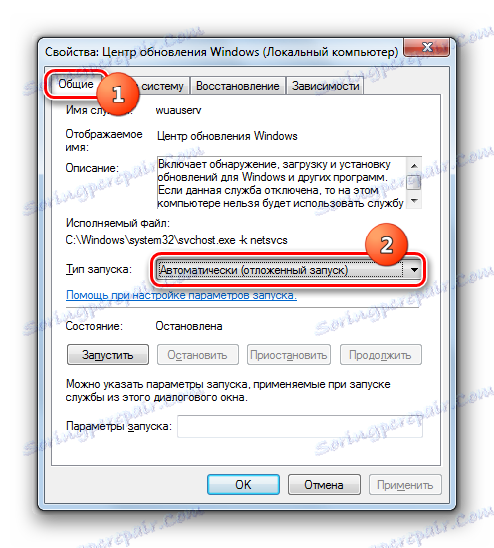
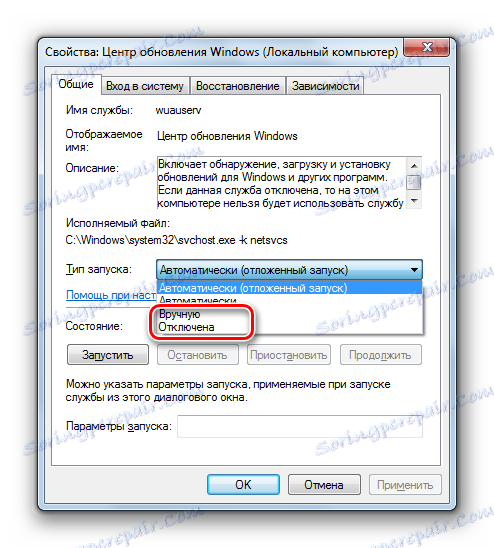
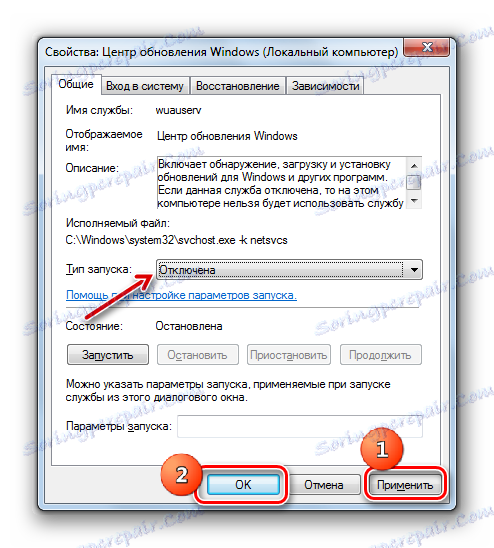
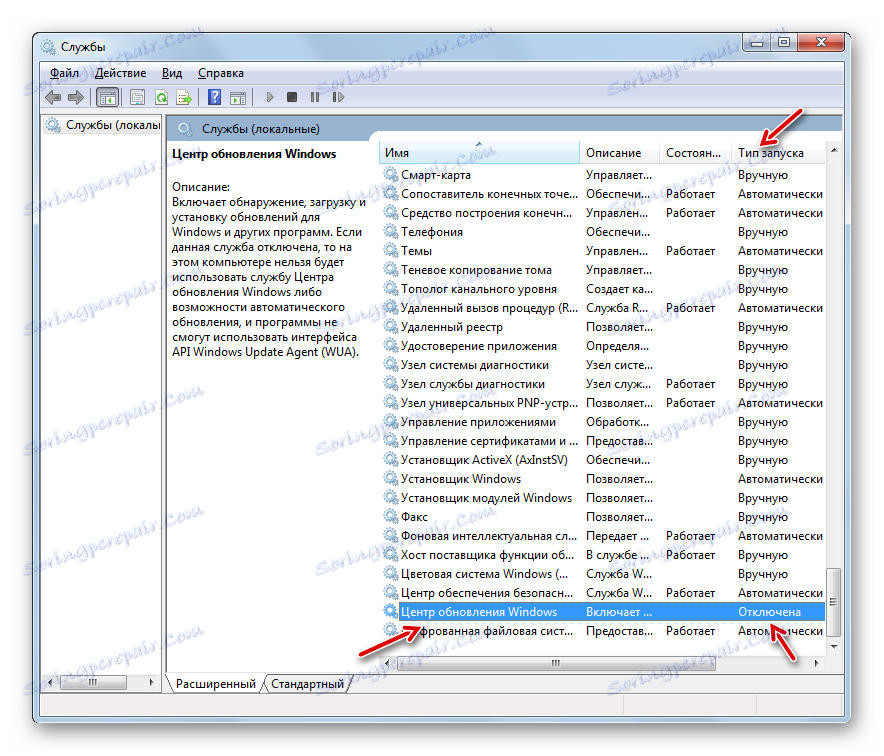
O tom, jak znovu v případě potřeby aktivovat "Aktualizační centrum" popsané v samostatné lekci.
Lekce: Jak spustit službu aktualizace Windows 7
Metoda 2: Příkazový řádek
Tento úkol můžete také vyřešit zadáním příkazu "Příkazový řádek" spuštěný jménem správce.
- Klepněte na tlačítko Start a Všechny programy .
- Vyberte adresář "Standard" .
- V seznamu standardních aplikací najděte "Příkazový řádek" . Klikněte na tento prvek PKM . Zvolte možnost Spustit jako správce .
- "Příkazový řádek" je spuštěn. Zadejte následující příkaz:
net stop wuauservKlikněte na tlačítko Enter .
- Služba aktualizace je zastavena, což je hlášeno v okně "Příkazový řádek" .
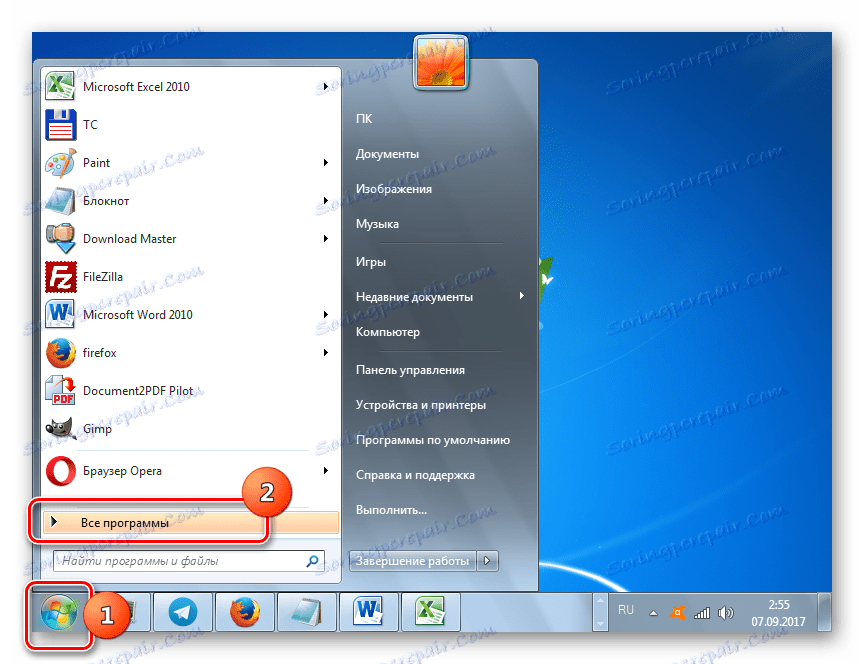
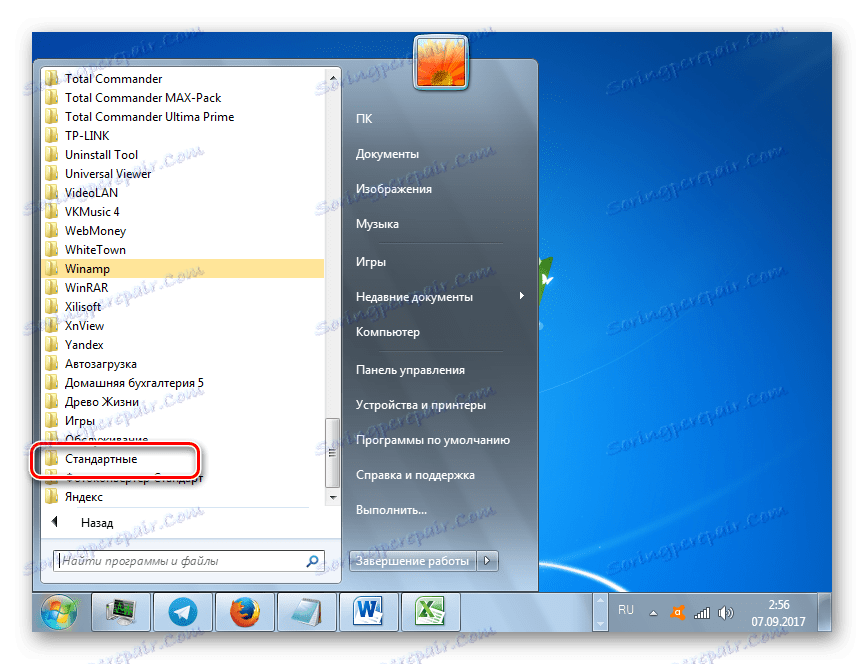
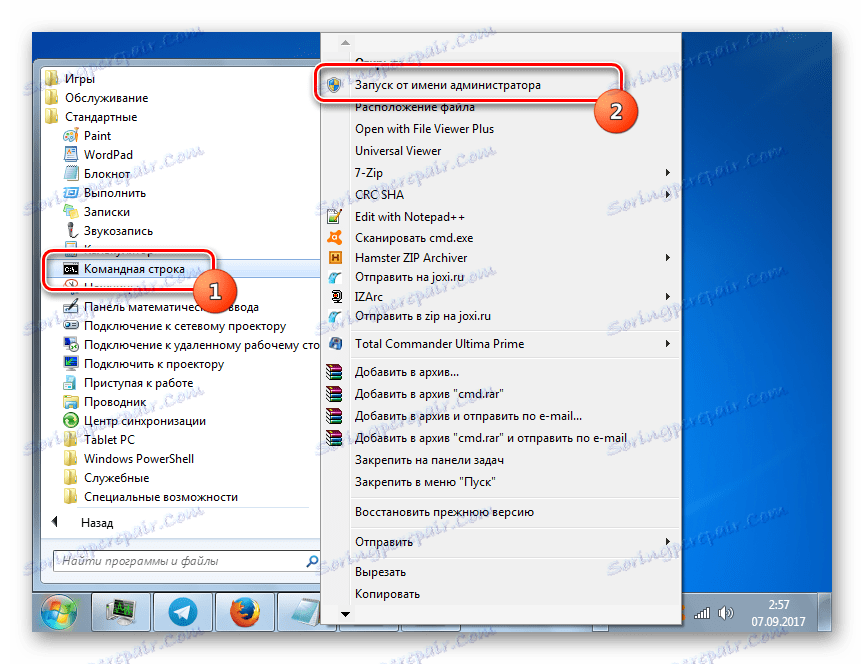
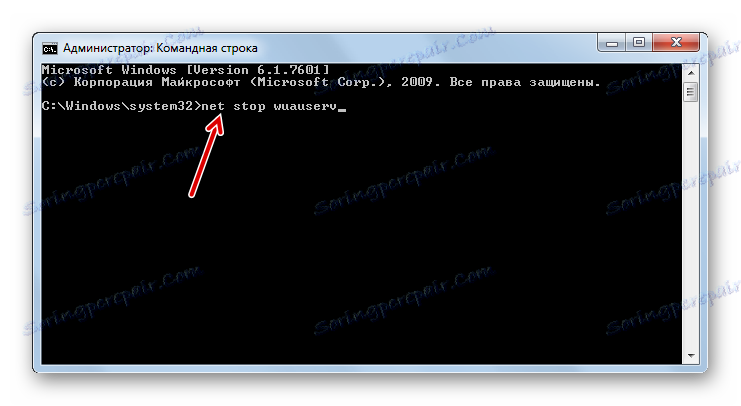
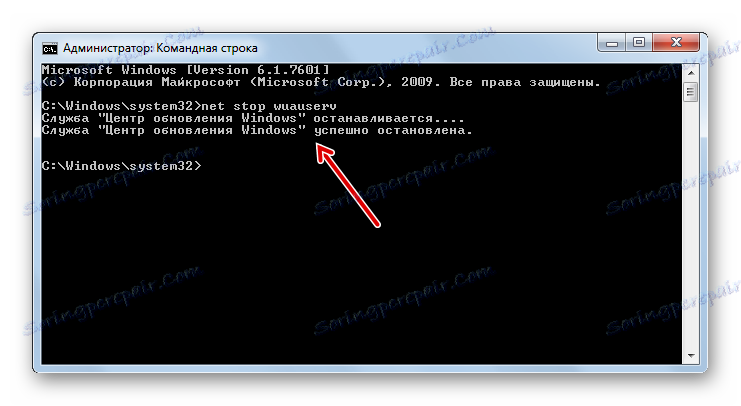
Ale stojí za to pamatovat, že tento způsob zastavení, na rozdíl od předchozího, deaktivuje službu pouze do dalšího restartu počítače. Pokud ji budete potřebovat delší dobu zastavit, budete muset znovu provést operaci pomocí příkazového řádku a je nejlepší okamžitě použít režim 1 .
Lekce: Otevření "Příkazového řádku" systému Windows 7
Metoda 3: Správce úloh
Služba aktualizace můžete také ukončit pomocí Správce úloh .
- Chcete-li přejít na "Správce úloh", zadejte Shift + Ctrl + Esc nebo klepněte na "Hlavní panel" a vyberte "Spustit Správce úloh" .
- "Dispečer" začal. Nejprve musíte získat oprávnění správce k provedení úkolu. Chcete-li to provést, přejděte do části "Procesy" .
- V okně, které se otevře, klikněte na tlačítko Zobrazit procesy všech uživatelů . Je to kvůli této akci, že "Správce" má administrativní schopnosti.
- Nyní můžete přejít na sekci "Služby" .
- V otevřeném seznamu prvků je třeba najít název "Wuauserv" . Pro rychlejší vyhledávání klikněte na jméno "Name" . Celý seznam bude tedy uspořádán abecedně. Poté, co jste nalezli požadovanou položku, klikněte na ni PKM . Ze seznamu vyberte možnost Zastavit službu .
- "Aktualizační centrum" bude deaktivováno, což vyplývá ze zobrazení sloupce "Stav" nápisu "Zastaveno" namísto - "Běh" . Ale opět, deaktivace bude fungovat až do restartování počítače.
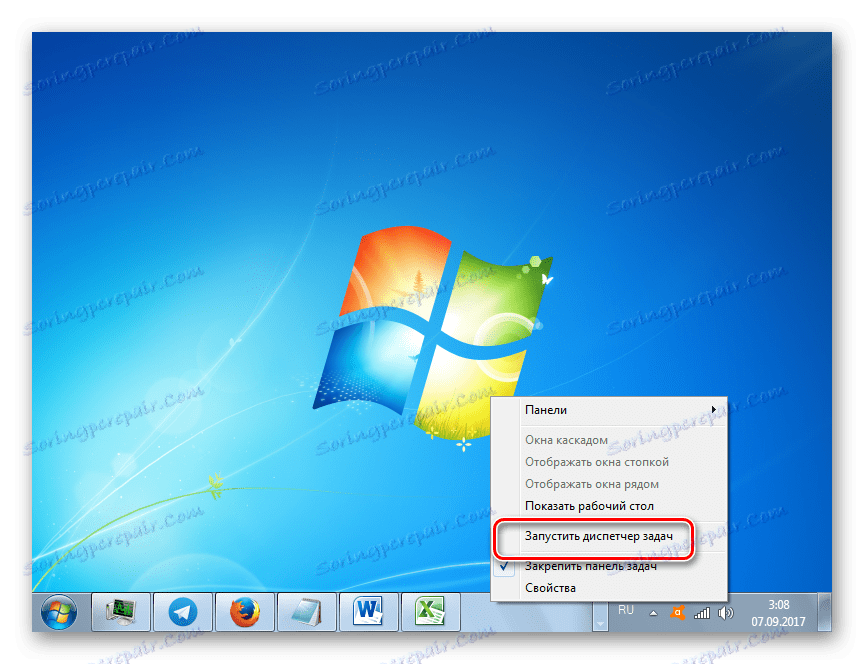
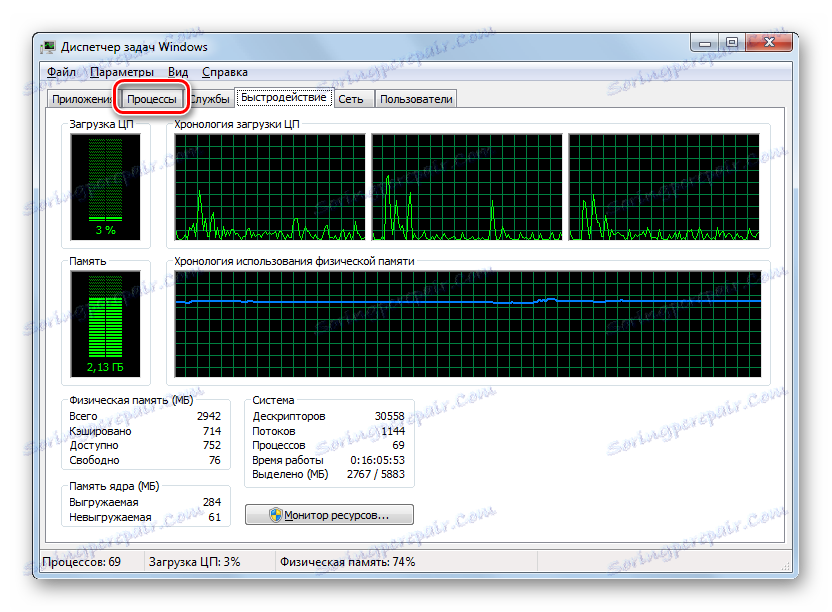
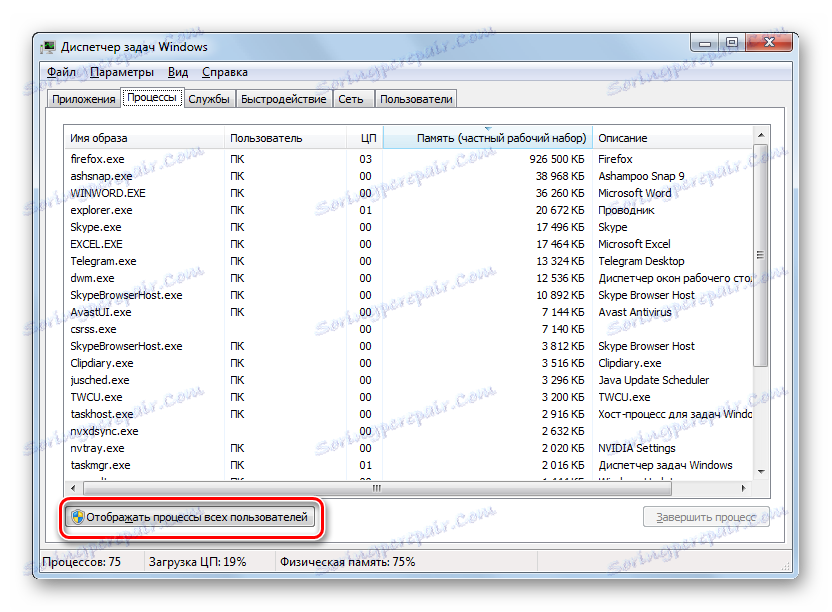
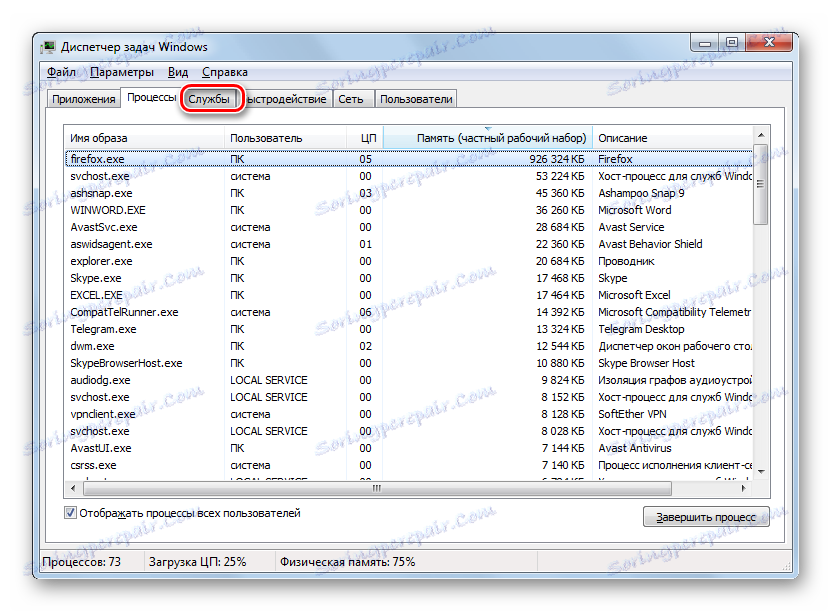
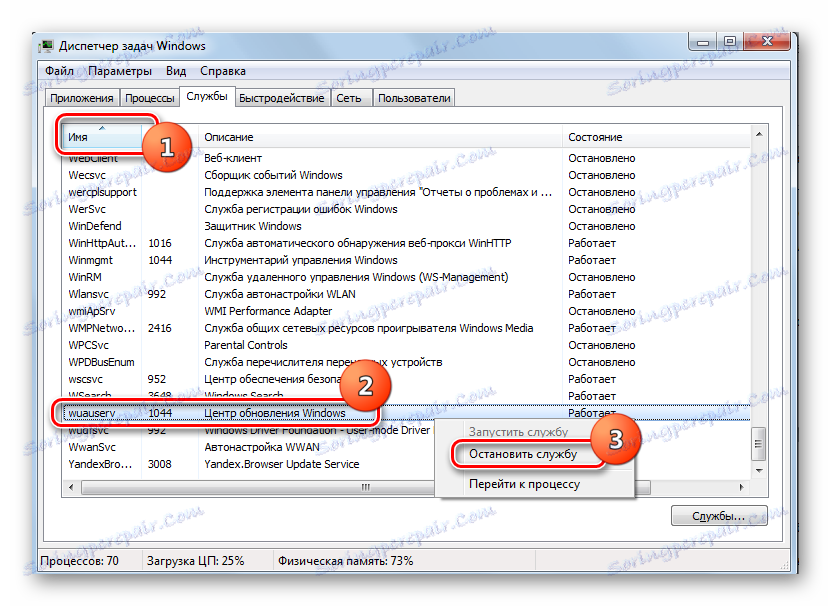
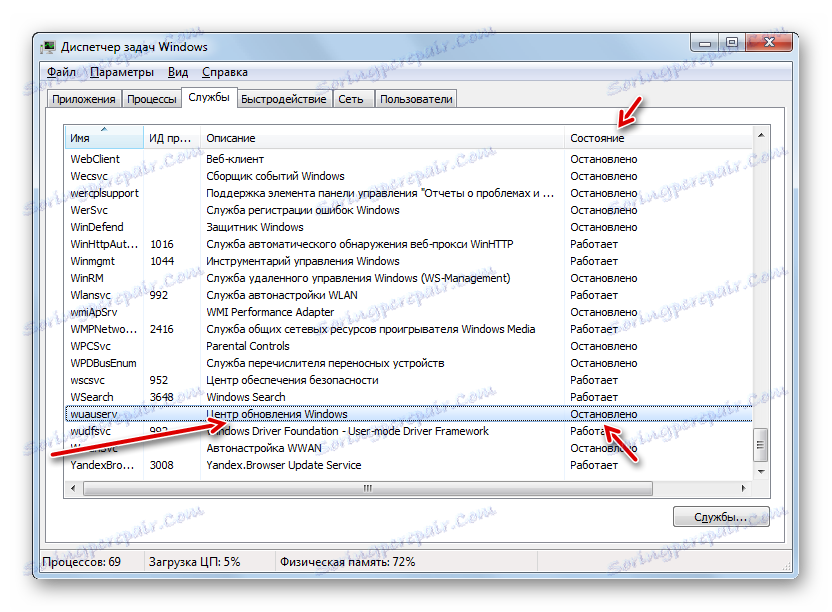
Lekce: Otevřete "Správce úloh" Windows 7
Metoda 4: "Konfigurace systému"
Dalším způsobem, který umožňuje vyřešit nastavený úkol, se provádí v okně "Konfigurace systému" .
- Přejděte do okna "Konfigurace systému" z části "Správa" v části "Ovládací panely" . O tom, jak se dostat do této části, bylo uvedeno v popisu metody 1 . Takže v okně "Správa" klikněte na "Konfigurace systému" .
![Přejděte do okna Konfigurace systému z části Administrace v Ovládacích panelech v systému Windows 7]()
Tento nástroj můžete také spustit z okna "Spustit" . Spustit volání ( Win + R ). Zadejte:
msconfigKlepněte na tlačítko OK .
- Vytvoří se "Konfigurace systému" . Přejděte do sekce "Služby" .
- V otevřené části vyhledejte položku "Windows Update" . Chcete-li to provést rychleji, sestavte seznam podle abecedy kliknutím na "Servis" . Po nalezení položky zrušte zaškrtnutí políčka nalevo od ní. Potom klikněte na tlačítko "Použít" a "OK" .
- Otevře se okno "Nastavení systému" . Zobrazí výzvu k restartování počítače, aby se změny projevily. Pokud chcete toto provést okamžitě, zavřete všechny dokumenty a programy a klepněte na tlačítko Restartovat .
![Okamžitý restart počítače v okně Nastavení systému v systému Windows 7]()
Jinak klikněte na tlačítko "Ukončit bez restartování" . Změny se pak projeví až po opětovném zapnutí počítače v manuálním režimu.
- Po restartování počítače by měla být aktualizační služba zakázána.
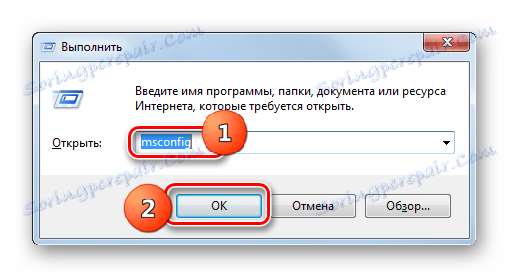
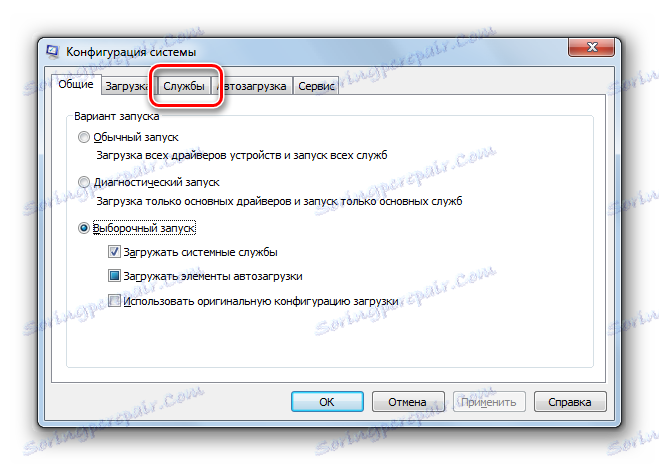
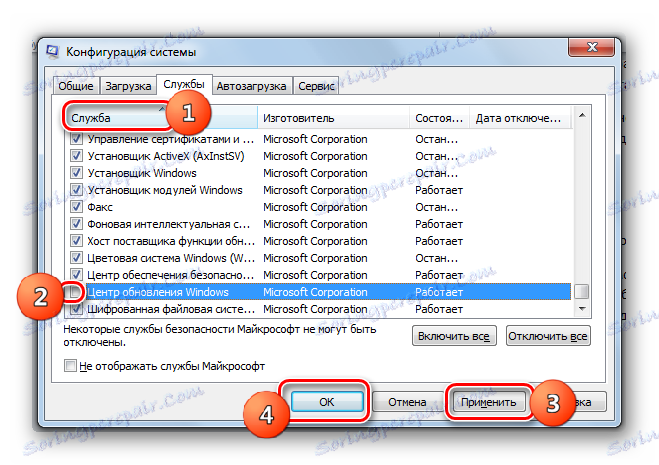
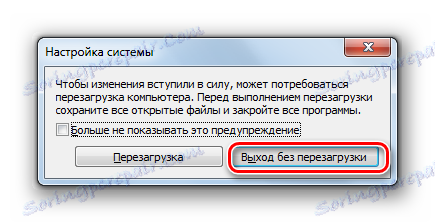
Jak můžete vidět, existuje celá řada způsobů, jak deaktivaci služby aktualizace. Pokud potřebujete odpojit pouze období aktuální relace na počítači, můžete použít libovolnou z výše uvedených možností, které považujete za nejvhodnější. Pokud potřebujete dlouhou dobu odpojit, což zahrnuje alespoň jeden restart počítače, aby se zabránilo opakovanému provádění postupu, bude optimální odpojit se přes "Správce služeb" se změnou typu spouštění ve vlastnostech.